Verbinding maken met GPU-server met Linux

1. Ga naar de LeaderGPU® website https://www.leadergpu.com/

2. Kies de gewenste configuratie uit de beschikbare configuraties op de website. Laten we 2 x 2080Ti als voorbeeld nemen.
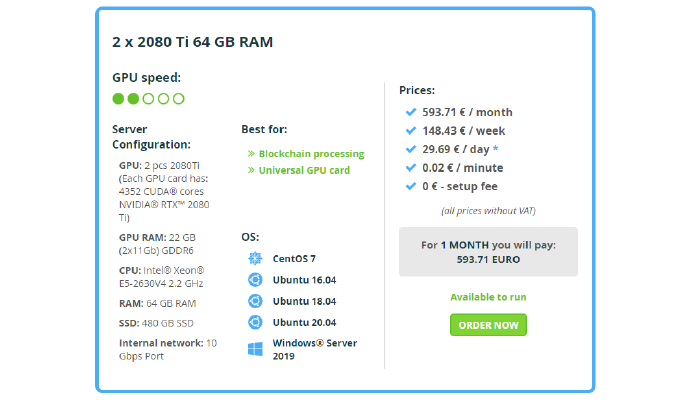
3. Voer uw e-mailadres in en selecteer de juiste factureringsperiode.
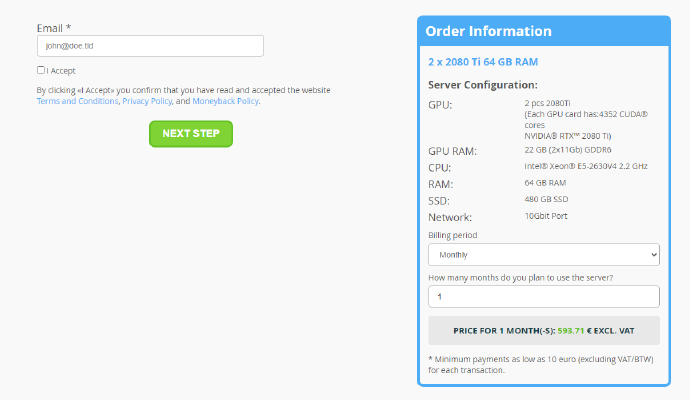
4. Vul de velden "Voornaam", "Achternaam", "E-mail", "Telefoon", "Wachtwoord" en "Wachtwoordbevestiging" in. Zorg ervoor dat de juiste factureringsperiode is geselecteerd.
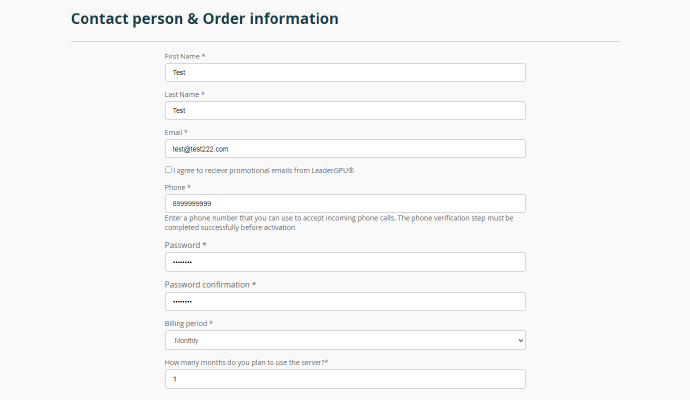
5. Stel het vereiste besturingssysteem in. Stel precies in wat u van plan bent te verwerken.
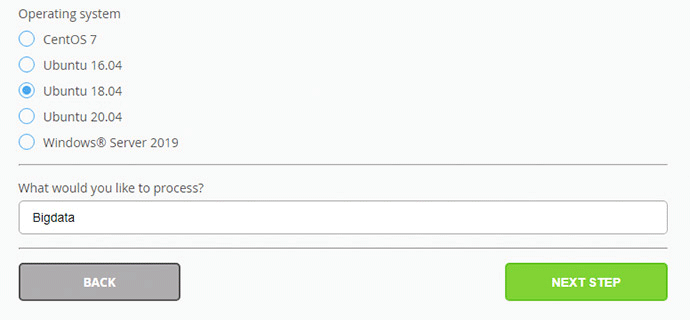
6. Vul nu de persoonlijke gegevens in van de persoon die de bestelling doet (wettelijk of fysiek).
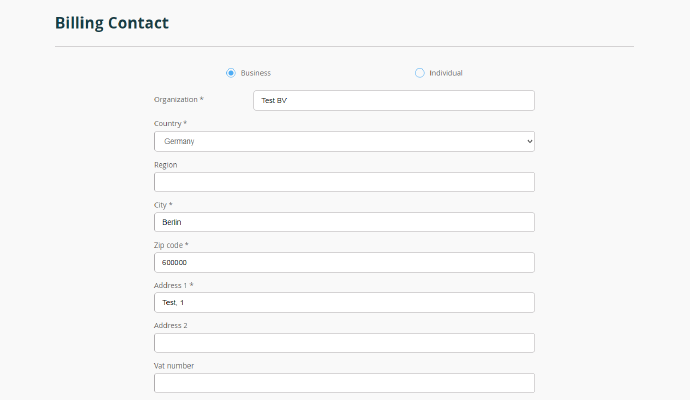
7. Selecteer een geschikte betaalmethode en rond de betaling af. Je ontvangt vervolgens een e-mail met inloggegevens voor je persoonlijke account.
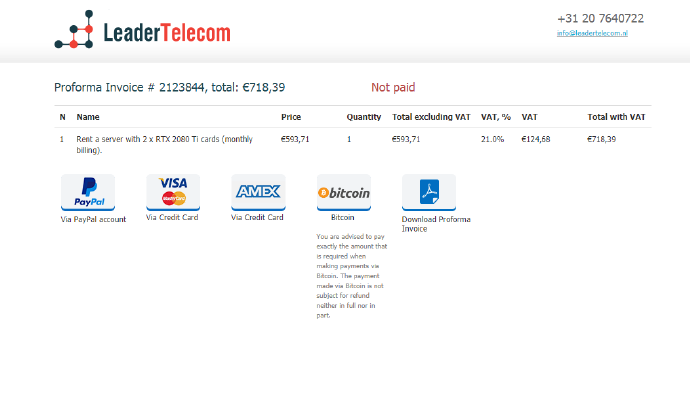
8. Volg de link in de e-mail en je wordt doorgestuurd naar je account (dashboard).
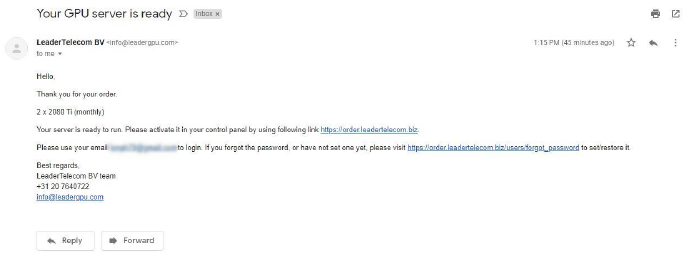
9. Hier zie je je servertype, de status en de beschikbare acties (starten, opschorten, stoppen). Daarnaast kun je snel verbinding maken met de server via Web SSH.
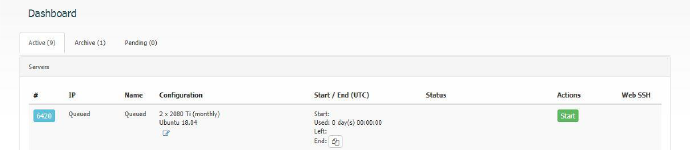
De server is momenteel beschikbaar, dus we kunnen op de knop "start" klikken en het installatieproces van het besturingssysteem starten, dat we eerder hebben aangegeven.
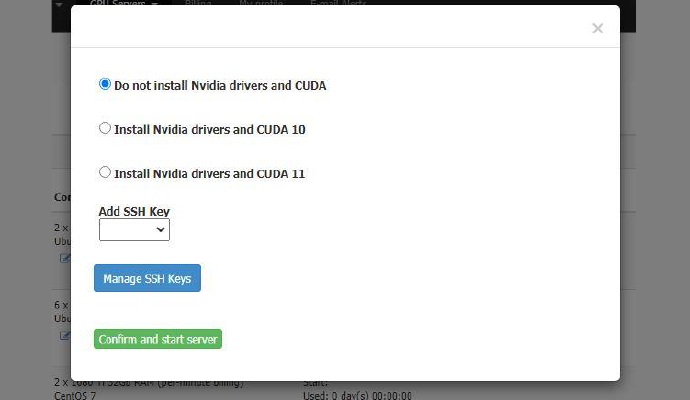
Let op: de tijd waarvoor je hebt betaald, begint na de installatie van het besturingssysteem. De installatie van het besturingssysteem duurt ongeveer 10-15 minuten en is GRATIS. Dus wees gerust: wanneer de server het besturingssysteem installeert, is het helemaal gratis voor jou!
Je kunt ook alle benodigde Nvidia-stuurprogramma's en CUDA (10 of 11) installeren en je kunt SSH-sleutels beheren (indien nodig). Klik op "Bevestigen en server starten".
10. Nadat de installatie van het besturingssysteem is voltooid, ontvang je een e-mail met een IP-adres, login, poort en wachtwoord voor de SSH-verbinding.
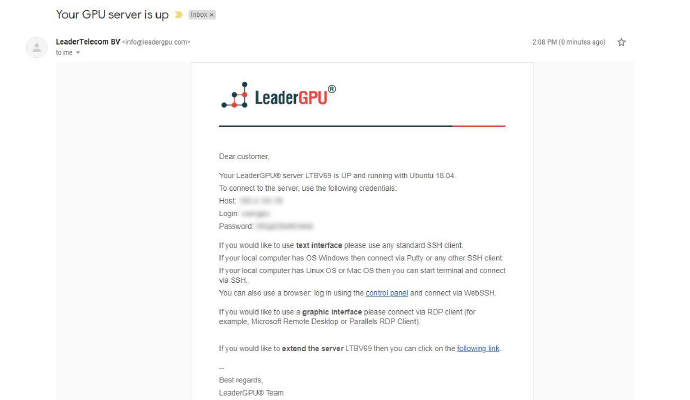
11. Open de SSH-client (Putty), voer je IP-adres in en maak verbinding met de server. Je kunt ook verbinding maken met de server via Web SSH binnen het dashboard, zoals hierboven vermeld.
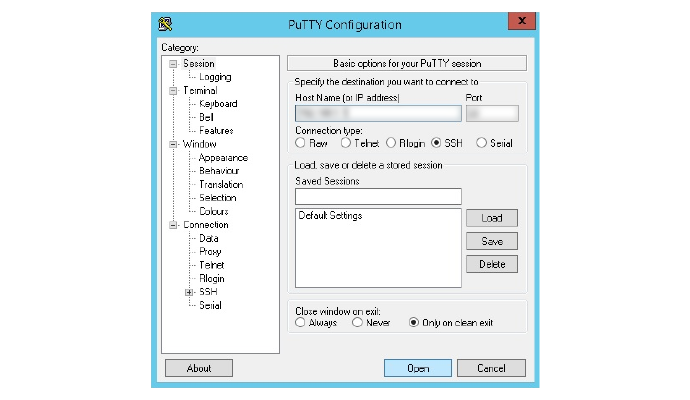
12. Done! Binnen het dashboard kun je nu verbinding maken met je GPU-server, het image resetten, verlengen, opschorten en de server opnieuw opstarten. Je kunt ook de login/wachtwoordgegevens voor de server vinden.
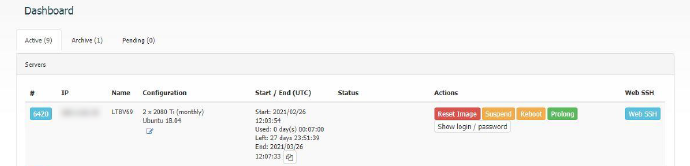
Bijgewerkt: 17.03.2025
Gepubliceerd: 28.04.2017





